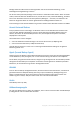Operation Manual
482 Copyright © Acronis International GmbH, 2002-2016
Sollten Sie virtuelle ESX(i)-Maschinen sichern wollen, dann binden Sie diese, wie im Abschnitt
'Anbindung des Agenten für VMware' des Dokuments 'Backups von virtuellen Maschinen'
beschrieben, an den Agenten für VMware. Wählen Sie beim Aktivieren eines Abonnements diejenige
Maschine aus, auf welcher der Agent läuft.
So aktivieren Sie Abonnements
1. Verbinden Sie die Konsole mit dem Management Server.
2. Klicken Sie im Menü Aktionen auf Cloud Backup-Abonnements aktivieren
3. Spezifizieren Sie Benutzername und Kennwort zur Anmeldung am Cloud Storage.
4. Wählen Sie aus der Liste 'Workstations' oder 'Server' eine beliebige Anzahl von Maschinen und
klicken Sie dann auf Abonnement wählen.
5. Wählen Sie den Typ von Abonnements, den Sie für die Maschinen aktivieren wollen. Die Anzahl
der Abonnements muss mindestens gleich groß wie die Anzahl an gewählten Maschinen sein.
6. Klicken Sie auf Jetzt aktivieren.
7. Führen Sie die letzten drei Schritte für alle anderen Maschinen aus, auf denen Sie Abonnements
aktivieren wollen.
Alternativ können Sie ein Abonnement aktivieren, wenn anstelle des Management Servers die
Konsole mit der Maschine verbunden ist.
17.6.2 Aktiviertes Abonnement erneut zuweisen
Manchmal möchten Sie vielleicht ein bereits aktiviertes Abonnement anstelle eines verfügbaren
Abonnements verwenden. Typische Beispiele wären folgende:
Sie benötigen bei einer der Maschinen keine Backups mehr und möchten das Abonnement dieser
Maschine für ein andere verwenden.
Sie haben auf einer Maschine Acronis Backup erneut installiert und möchten deren Cloud
Backups fortsetzen.
Sie haben die Maschine auf einer fabrikneuen Hardware wiederhergestellt (oder in einem
Zustand, in dem noch kein Abonnement aktiviert war) und möchten deren Cloud Backups
fortsetzen.
Wenn Sie ein Abonnement neu zuweisen, beginnt der Abonnementzeitraum nicht von Neuem.
So weisen Sie einer Maschine ein aktiviertes Abonnement zu
1. Gehen Sie auf der Maschine, der Sie ein aktiviertes Abonnement zuweisen möchten, in das
Fenster zum Aktivieren des Abonnements.
2. Klicken Sie auf Ein bereits verwendetes Abonnement neu zuweisen.
3. Wählen Sie die Maschine, deren Abonnement Sie der aktuellen Maschine neu zuweisen wollen.
4. Klicken Sie auf Jetzt neu zuweisen.
Beispiel
Das untere Diagramm verdeutlicht, was passiert, wenn Sie ein Abonnement einer anderen Maschine
neu zuweisen. Angenommen, Maschine 1 hat vier Backups in Abonnement 1. Maschine 2 hat zwei
Backups in Abonnement 2. Zu diesem Zeitpunkt weisen Sie das Abonnement 1 auf der Maschine 2
neu zu. Maschine 2 erstellt ihr drittes Backup unter Abonnement 1.
In Abhängigkeit von Ihren Einstellungen wird dieses Backup entweder vollständig oder inkrementell.
Seine Größe ist aber vermutlich nicht geringer als die Größe eines Voll-Backups. Es ist daher nicht
sinnvoll, ein Abonnement einer Maschine neu zuzuweisen, deren erstes Backup als Initial Seeding